¿Dónde está el botón Imprimir en mi iPhone 6?
Los iPhones se han convertido rápidamente en el dispositivo principal para muchas personas, lo que significa que muchas acciones que anteriormente solo estaban en el dominio de las computadoras de escritorio o portátiles han llegado a nuestros teléfonos. Una de estas acciones es la capacidad de imprimir algo que está en su iPhone. Esto se puede lograr con una función llamada AirPrint.
AirPrint hace que imprimir sea mucho menos complicado de lo que podría estar acostumbrado con su Mac o PC, ya que en realidad no requiere que instale ningún controlador en su dispositivo. En cambio, simplemente necesita estar en la misma red Wi-Fi que la impresora que desea usar. Además, su impresora deberá ser compatible con AirPrint. Esto se está convirtiendo en una característica cada vez más común en los modelos de impresoras más nuevos, aunque es posible que no pueda imprimir desde su iPhone a ciertos modelos más nuevos, así como a muchos modelos más antiguos de impresoras, que carecen de AirPrint. Puede continuar leyendo a continuación para aprender cómo encontrar el botón de impresión en su iPhone 6 para comenzar a imprimir archivos directamente desde su dispositivo.
Cómo imprimir en un iPhone 6
Los pasos en este artículo se escribieron usando un iPhone 6 Plus, pero funcionarán para cualquier modelo de iPhone que ejecute iOS 8 o superior. La función AirPrint también está disponible en iPhones que usan versiones anteriores de iOS, aunque el procedimiento exacto y las pantallas pueden verse un poco diferentes.
Tenga en cuenta que no todas las impresoras son compatibles con AirPrint, y no todas las aplicaciones pueden imprimir. Para obtener una lista de impresoras compatibles con AirPrint, haga clic aquí.
Su iPhone y su impresora deben estar conectados a la misma red Wi-Fi para que AirPrint funcione.
Paso 1: abra la aplicación desde la que desea imprimir. Nuevamente, no todas las aplicaciones tienen la capacidad de imprimir. Para este ejemplo, imprimiremos desde Safari. Sin embargo, también puede imprimir en Correo, Notas, Fotos, Microsoft Word y muchos más.

Paso 2: busque la página web o el elemento que desea imprimir, luego toque el botón Compartir en la parte inferior de la pantalla.
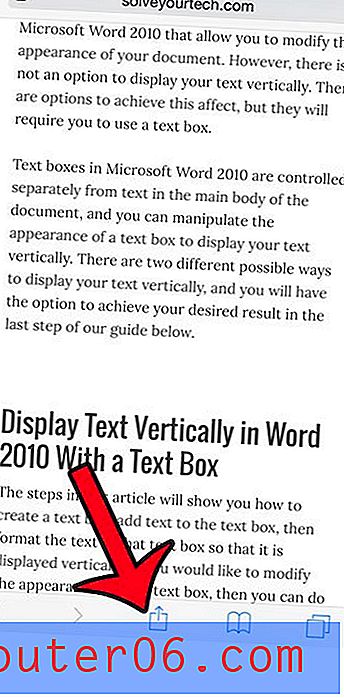
Paso 3: deslice hacia la izquierda en la fila inferior de opciones, luego toque el botón Imprimir .
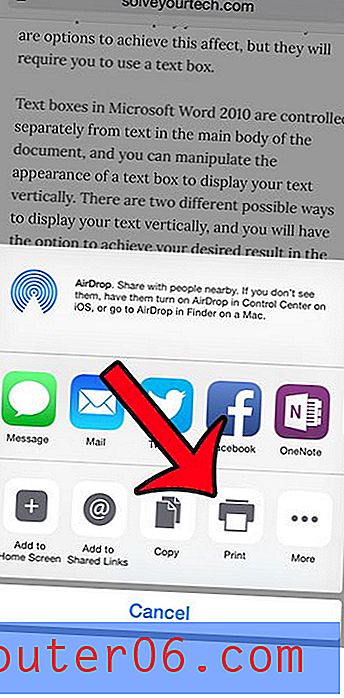
Paso 4: toca el botón Impresora en la parte superior de la pantalla.
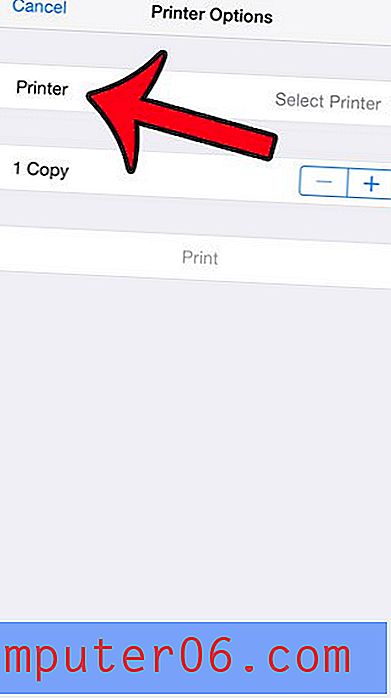
Paso 5: Seleccione la impresora en la que desea imprimir.
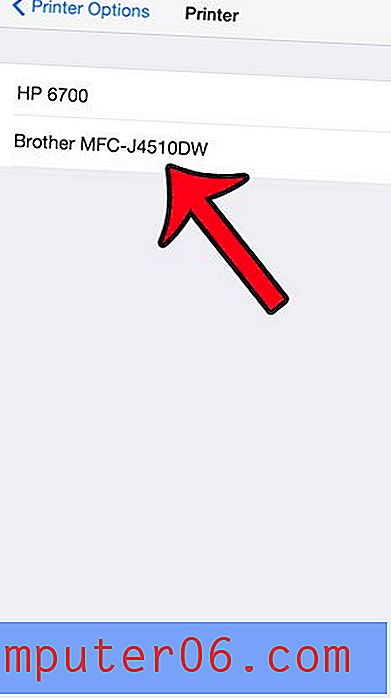
Paso 6: Realice los ajustes necesarios en el número de copias o la configuración a doble cara, luego toque el botón Imprimir .
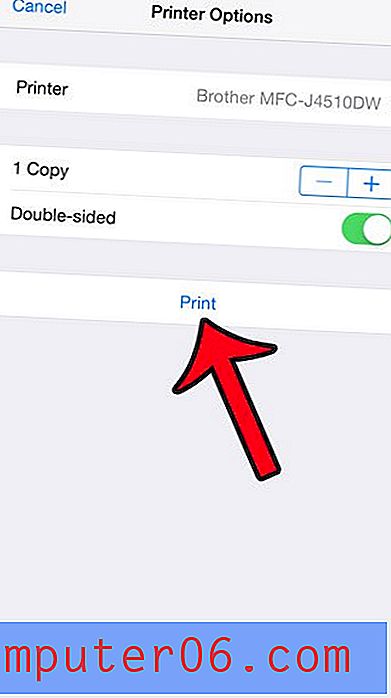
Puede utilizar un método similar si desea copiar un enlace a una página web y compartirlo a través de un mensaje de texto o un correo electrónico. Este artículo le mostrará cómo.



